
Pixel8系、Pixel7、Pixel7 Pro、Pixel7a、その他の Pixel でも同様の方法で設定できます。
スマートフォン版 Gmail で迷惑メールをブロックする方法を解説します。
Gmail をメインでネットショッピングなど日常的に使用していると、ダイレクトメールやメルマガ、その他色々なメールが届くようになるものです。
各メールで配信停止処理を行うことができますが、多すぎて面倒な場合は Gmail でブロック処理を行う事ができます。
ブロック処理をしたら受信トレイには入らず、迷惑メールフォルダに直行します。
メールをブロック処理するには?
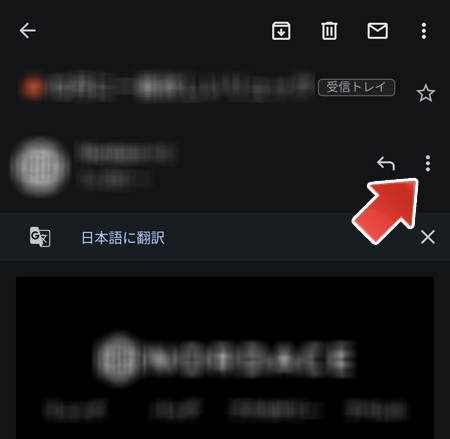
ブロックしたいメールを開いて、送信者の右側にある「︙」ボタンをタップします。
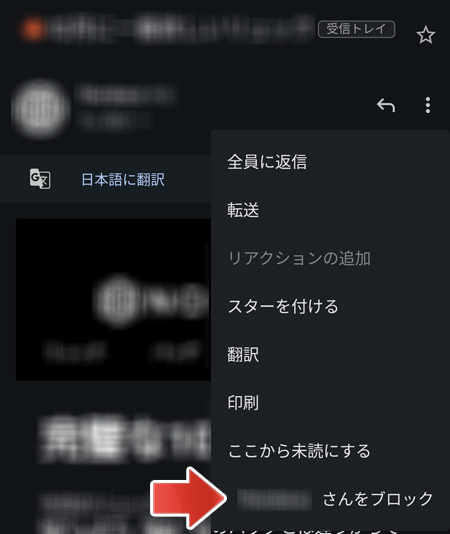
メニューの中から「○○さんをブロック」をタップします。
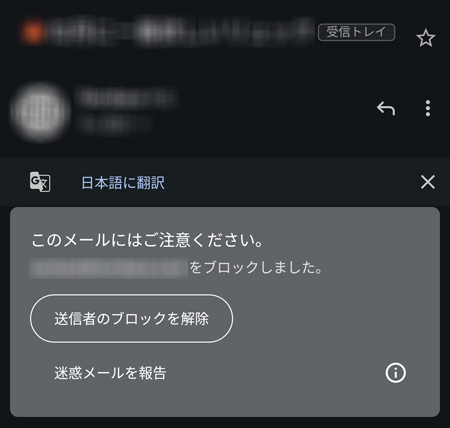
すると当該メールにはブロックしている事を示す表示が出ます。
以後このメールアドレスから受信したメールは即時迷惑メールフォルダーへ移動します。
ブロックを解除するには?
やっぱりブロックを解除したい場合、間違えてブロックしてしまった場合は以下のようにして解除を行います。

左上の「≡」ボタンをタップします。
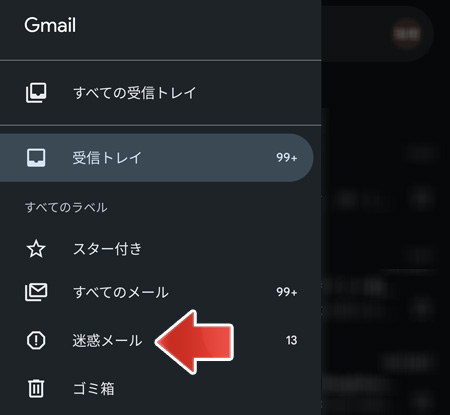
メニューの中から、迷惑メールをタップします。
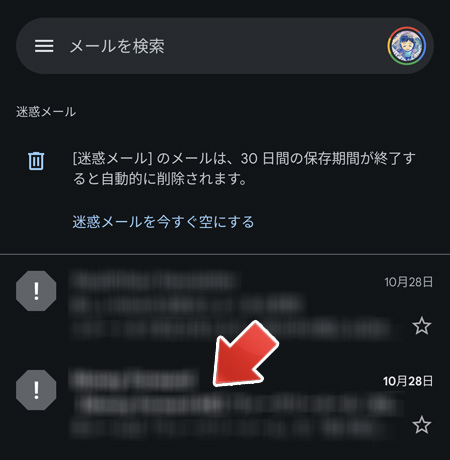
ブロックを解除したいメールを開きます。
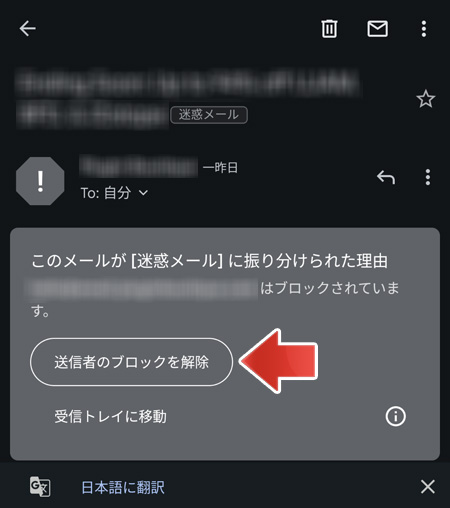
送信者のブロックを解除ボタンをタップします。
これでブロックは解除されて、受信トレイに入るようになります。
受信拒否はできるのか?
キャリアメール等では受信拒否設定が可能でしたが、Gmail には受信拒否設定はありません。
Gmail のブロックは受信を拒否するわけではなく、受信した上で即時迷惑メールフォルダーに移動するだけです。
見た目上、受信していないようには見えます。
関連記事
Gmail を送信する時、送信をキャンセルする方法について。